Windows 7 против Windows 8 - Тест
Mục lục:

Nếu bạn không sử dụng tính năng Thư viện Windows 7 thì tôi phải nói với bạn rằng bạn đang thiếu vẻ đẹp của một trong những công cụ cơ bản và mạnh mẽ nhất để sắp xếp máy tính của bạn. Và, khi mọi thứ được tổ chức, chúng cũng trở nên dễ sử dụng, phải không?
Chà, không bao giờ là quá muộn và nếu bạn chưa làm xong thì bạn nên bắt đầu sử dụng ngay. Hướng dẫn của chúng tôi về cách tạo và tổng hợp (nhạc, video và hình ảnh) Thư viện Windows 7 sẽ giúp bạn bắt đầu. Ngoài ra, chúng tôi chuẩn bị giới thiệu một công cụ sẽ đóng vai trò là điểm dừng duy nhất cho tất cả các nhu cầu tùy chỉnh Thư viện của bạn.
Công cụ mà chúng ta đang nói đến được gọi là Librarian - trình quản lý thư viện mạnh mẽ cho Windows 7 và Windows 8. Chúng tôi sẽ xem xét các tính năng của nó và cách nó có thể giúp chúng tôi làm việc hiệu quả hơn trong việc sử dụng Windows hàng ngày.
Mẹo hay: Gần đây chúng tôi đã đề cập đến một sản phẩm tất cả trong một khác trong bài đăng của chúng tôi có tiêu đề Cách tùy chỉnh hình thu nhỏ của thanh tác vụ Windows theo mọi cách có thể.
Đầu tiên và quan trọng nhất, tải ứng dụng từ trang web của sản phẩm. Giải nén tệp đã tải xuống và điều hướng đến thư mục Windows 7 hoặc Windows 8 (tùy theo bạn áp dụng). Nhấp đúp chuột vào tập tin thủ thư và ứng dụng của bạn sẽ khởi động. Vì nó là xách tay nên nó không phải cài đặt.

Lưu ý: Chúng tôi đã thử và thử nghiệm công cụ này trên Windows 7. Nó cũng hoạt động tốt trên Windows 8.
Khi công cụ được thiết lập và chạy, đây là những gì nó sẽ trông như thế nào. Nó sẽ hiển thị danh sách tất cả các thư mục thư viện hiện đang có sẵn trên máy tính của bạn.

Các biểu tượng (bên dưới thanh menu) mà bạn thấy có thể được sử dụng để tạo thư viện mới, thay đổi cài đặt cho thư viện đã chọn và xóa thư viện đã chọn (từ trái sang phải).
Các tùy chọn tương tự có sẵn trên tab Thư viện. Đổi tên là tùy chọn bổ sung (bạn biết phải làm gì) và Thay đổi giống như khởi chạy hộp thoại Thay đổi cài đặt thư viện.

Bạn cũng có thể nhấp đúp vào thư viện để mở cửa sổ cài đặt. Và đây là cách một trong những thứ đó xuất hiện.

Nếu bạn nhận thấy, phần vị trí Thư viện hiển thị ba mục. Đây là ba địa điểm mà thư viện tham khảo cho nội dung của nó. Và cái được đánh dấu (trong dấu màu xanh lá cây) là vị trí lưu trữ mặc định. Nếu bạn muốn, bạn có thể thay đổi điều đó bằng cách chọn một vị trí khác và nhấn Vị trí lưu mặc định. Ngoài ra, bạn có thể Thêm vị trí mới hoặc Xóa và vị trí hiện có.
Đối với bất kỳ thư viện nào, bạn có thể thay đổi biểu tượng bằng cách nhấp vào nút Thay đổi biểu tượng. Nếu bạn chọn Biểu tượng mặc định, định nghĩa biểu tượng sẽ dựa trên loại Thư viện bạn chọn.

Lý tưởng nhất, bạn có năm tùy chọn để xác định loại thư viện: Chung, Tài liệu, Âm nhạc, Hình ảnh và Video. Cuối cùng nhưng không kém phần quan trọng, bạn có thể chọn xem thư viện có xuất hiện trên Ngăn dẫn hướng hay không.
Phần kết luận
Theo phán quyết của tôi, đây là một trong những công cụ đơn giản nhất giúp bạn tùy chỉnh các thư viện của mình theo tất cả các cách có thể. Thật đáng ngạc nhiên khi có ít người dùng Windows 7 sử dụng tính năng Thư viện hoặc thậm chí biết về nó. Hy vọng công cụ này không chỉ giúp họ làm quen với tính năng hữu ích này mà còn sử dụng nó hàng ngày.
Một nhóm thượng nghị sĩ đảng Dân chủ đã thúc đẩy sửa đổi dự luật sẽ đưa ra cái gọi là quy định miễn trừ kiện đối với các hãng viễn thông được cho là tham gia vào chương trình NSA. Một sửa đổi thứ hai được xem xét sẽ làm trì hoãn một quyết định của tòa án về việc hơn 40 vụ kiện chống lại các hãng viễn thông nên di chuyển trong một năm, cho đến khi các quan chức thanh tra từ một số cơ quan của Mỹ có thể đưa ra các báo cáo về tính hợp pháp của chương trình giám sát. . Tổng thư ký Hoa Kỳ Michael Muk
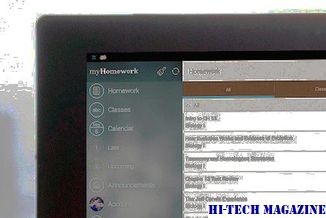
[ĐọC thêm: Làm thế nào để loại bỏ phần mềm độc hại khỏi máy tính Windows của bạn]
VoIP (Voice over Internet Protocol) cũng là một phần của CVO, do đó nhân viên có thể cắm điện thoại IP Cisco 7970G và bắt đầu sử dụng nó ngay khi đang ở trong văn phòng. Nếu nhân viên đó có cả văn phòng chính và điện thoại văn phòng tại nhà, cả hai sẽ sử dụng cùng một số. Các cuộc gọi đi sẽ trông giống như chúng đến từ số văn phòng, và tất cả các cuộc gọi đến sẽ đổ chuông trên cả hai điện thoại trừ khi một trong số các ringers bị tắt, Berlin cho biết

Các 7970G đầy đủ tính năng đã được thử nghiệm và chứng nhận cho CVO, và các điện thoại IP có dây và không dây khác sẽ theo sau, nhưng về mặt lý thuyết, bất kỳ điện thoại IP nào sử dụng SIP (Session Initiation Protocol) đều phải làm việc với hệ thống. Cisco có kế hoạch cuối cùng để làm cho công nghệ hội nghị truyền hình độ nét cao của TelePresence là điểm cuối của CVO.
CopyTrans cài đặt như một phần của CopyTrans Suite của WindSolutions, bao gồm một số ứng dụng khác nhau để quản lý các phần khác nhau trong trải nghiệm iOS của bạn. dưới dạng CopyTrans Contacts và CopyTrans Photo. Trong khi nó được gọi là một bộ, bạn mua các ứng dụng mà bạn muốn cá nhân. Tất cả các ứng dụng bao gồm một phiên bản demo miễn phí; bạn có thể thử bất kỳ thứ gì trong số họ và mua những thứ bạn thích. (Lưu ý rằng phiên bản miễn phí của CopyTrans giới hạn chuyển của bạn đến 100 bài hát.

CopyTrans cho phép bạn duyệt nội dung của thiết bị iOS, sắp xếp theo loại, thể loại, nghệ sĩ hoặc album.







